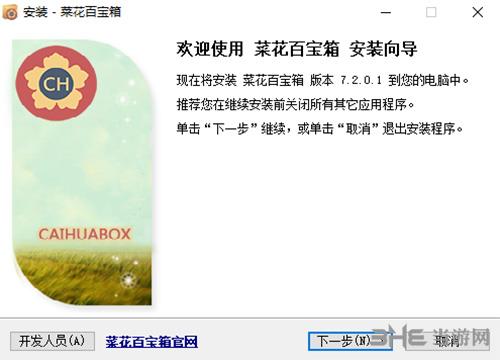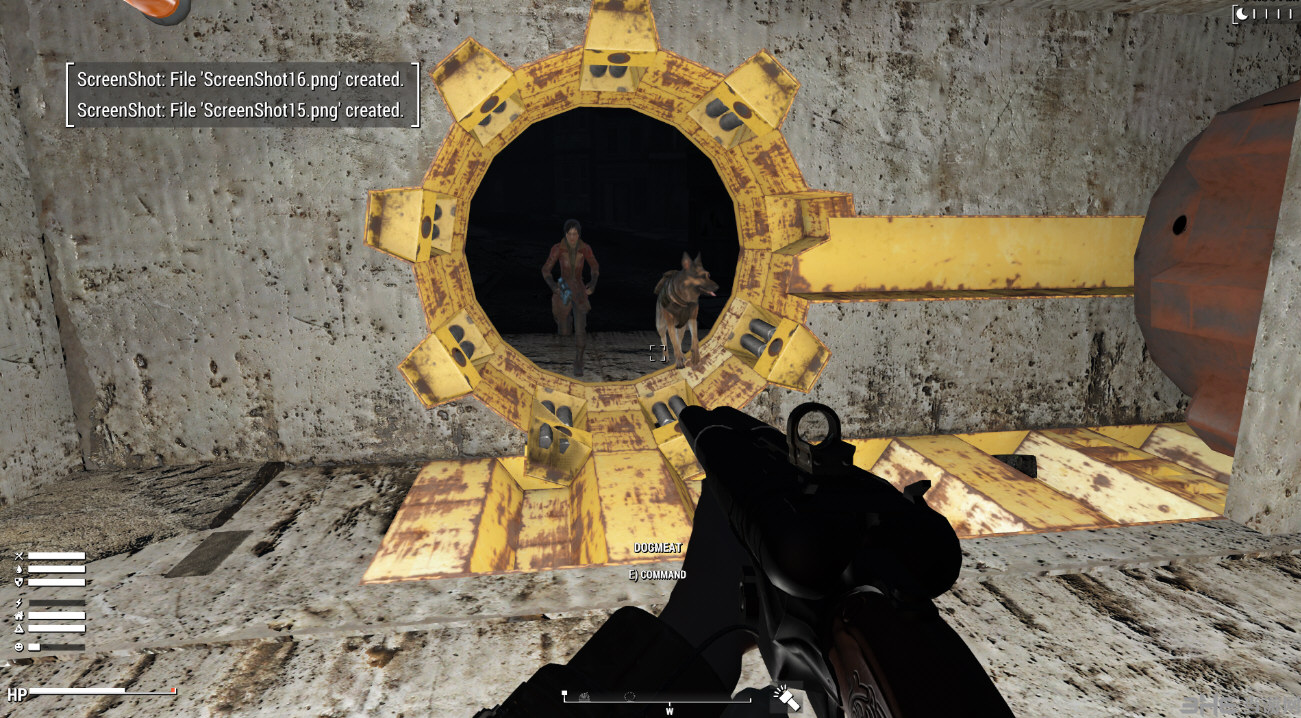Powermill2021软件下载|Powermill Ultimate 2021(cam应用软件) 官方最新版下载
Powermill Ultimate 2021能够帮助从事数控行业的用户进行cam快速加工,里面包含了十多种便捷插件可提高工作效率,并且知识兔还能添加不同的刀具来模拟机床运行情况,还拥有残留模型检测及创建毛坯模型等功能,完美实现用户的所有操作需求。
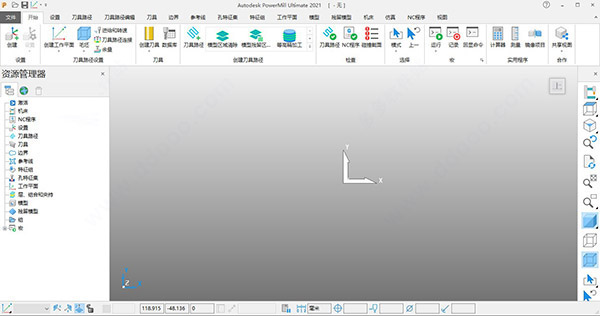
软件功能
1、功能强大的CAM软件,知识兔可以轻松设计零件
2、在软件直接新建几个模型,知识兔可以直接通过毛坯新建模型
3、使用软件的加工功能就可以对当前的模型切割
4、支持仿真功能,在软件对当前的设备仿真,对零件仿真
5、支持对机床设备仿真,知识兔可以在软件模拟机床设备运行
6、支持刀具添加,知识兔可以从刀具库找到软件分享的刀具类型,知识兔也可以自己增加刀具
7、支持碰撞检测,在添加机床以及添加零件的时候可以在软件测试碰撞
8、支持控制速度,在软件直接对当前加工的机床控制速度
9、对应的按键可以在软件直接查看,方便用户真实模拟机床
10、支持残留模型检测,对加工完毕的模型数据检测,知识兔可以选择输出到本地
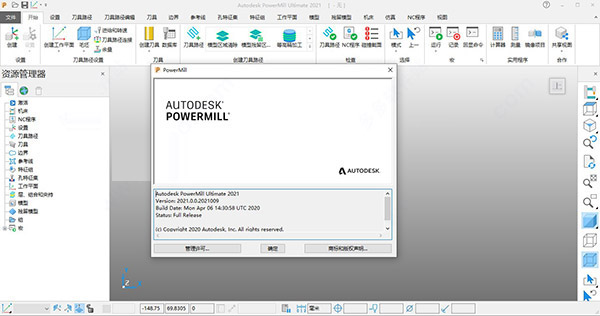
使用教程
编辑残留模型
您可以编辑激活残留模型的参数。
要编辑激活残留模型的参数,请执行以下操作:
1、从“残留模型”选项卡 >“激活”面板上的列表中选择某个残留模型,知识兔以将其激活。
2、单击“残留模型”选项卡 >“编辑”面板 >“残留模型”以显示残留模型对话框。
3、使用此对话框编辑残留模型参数。
4、单击“接受”。
更改残留模型中的毛坯
本例说明如何更改残留模型中的毛坯。
注: 如果知识兔存在计算的刀具或刀具路径状态,则无法更改毛坯。在本例中,必须先删除计算,再更改毛坯。
执行创建基本残留模型中的步骤 1 到 5。执行这些步骤后,您已向残留模型应用了毛坯和刀具路径,并计算了毛坯状态,但是未计算刀具路径状态。
1、单击“开始”选项卡 >“设置”面板 >“毛坯”>“毛坯”以显示“毛坯”对话框。
在“Y 长度”中输入 80。
单击“接受”(Accept)。
1、单击“残留模型”选项卡 >“应用”面板 >“毛坯”以将新毛坯应用于残留模型。系统会删除毛坯计算,并使用毛坯的新大小更新残留模型。
3、单击“残留模型”选项卡 >“计算”面板 >“残留模型”>“计算”以计算残留模型。
毛坯处于激活状态时:
区域清除刀具路径处于激活状态时:
从文件输入残留模型
使用“输入”项,将 *.stkmd 文件输入到您的项目。这会加载具有单个毛坯状态的新残留模型条目。
要输入残留模型,请执行以下操作:
1、单击“残留模型”选项卡 >“文件”面板 >“输入”,知识兔以显示“输入残留模型”对话框。
2、知识兔选择所需的 *.stkmd 文件,然后知识兔单击“打开”。
将残留模型输出至文件
使用“输出”项可将激活残留模型的当前激活状态保存至 *.stkmd 文件。
要输出残留模型,请执行以下操作:
1、单击“残留模型”选项卡 >“文件”面板 >“输出”以显示“保存残留模型”对话框。
2、导航至您希望将残留模型输出到的位置
3、输入名称。
4、单击“保存”(Save)。
注: 这会将残留模型的当前激活状态作为一种状态保存到新的残留模型中。
复制残留模型
使用“复制”项创建激活的残留模型条目的副本。这会将残留模型的激活状态作为单个状态复制到新的残留模型。
要复制残留模型,请执行以下操作:
1、确保要复制的残留模型是激活的残留模型。
2、单击“残留模型”选项卡 >“激活”面板 >“复制”。
新的残留模型将添加到资源管理器中。它与原始项同名,但名称后附加 _1
例如,知识兔以下残留模型名为 Roughing,其 ModelAreaClearance 刀具路径作为当前的激活刀具路径状态。
要创建副本,请单击“残留模型”选项卡 >“激活”>“复制”。PowerMill 将创建名为 Roughing_1 且具有单个毛坯状态的新残留模型,该状态通过主残留模型中的激活刀具路径状态来表示毛坯。
删除残留模型
可使用“删除”项删除激活残留模型。
要删除激活残留模型,请执行以下操作:
1、从“残留模型”选项卡 >“激活”面板上的列表中选择某个残留模型,知识兔以将其激活。
2、单击“残留模型”选项卡 >“激活”面板 >“删除”。
从残留模型中删除激活状态
使用“删除激活”项可从残留模型状态列表中删除激活状态。这会使所有后续残留模型状态无效。
要从残留模型中删除激活状态,请执行以下操作:
1、从“残留模型”选项卡 >“激活”面板上的列表中选择某个残留模型,知识兔以将其激活。
2、从“残留模型”选项卡 >“状态”面板上的列表中选择激活状态。
2、单击“残留模型”选项卡 >“状态”面板 >“删除激活”。
应用残留模型状态
使用“残留模型”选项卡 >“应用”面板上的选项可将状态应用于激活的残留模型:
毛坯 – 单击此按钮将创建毛坯的残留模型。系统支持所有毛坯类型(任意、边界或矩形)。
刀具路径 – 单击此按钮可将激活刀具路径应用于残留模型并将刀具路径状态置于残留模型状态列表的顶部。如果知识兔残留模型未应用毛坯,系统会自动应用与刀具路径关联的毛坯。如果知识兔没有状态激活,系统会在最后一个残留模型状态设置为激活状态后添加刀具路径。
刀具 – 选择此项可在应用激活残留模型状态后应用激活刀具。如果知识兔没有状态激活,系统会在最后一个残留模型状态设置为激活状态后添加刀具。这将去除刀具在 3 轴中可加工的所有材料,并将刀具状态置于残留模型状态列表的底部。如果知识兔残留模型未应用毛坯,系统会自动应用与刀具路径关联的毛坯。
或者,您可以使用单独的残留模型关联菜单上的选项。在资源管理器中右键单击一个残留模型可显示其关联菜单:
应用 > 毛坯 – 选择此项可创建毛坯的残留模型。系统支持所有毛坯类型(任意、边界或矩形)。
激活刀具路径在先 – 选择此项可应用激活刀具路径,并将刀具路径状态置于残留模型状态列表的顶部。如果知识兔残留模型未应用毛坯,系统会自动应用与刀具路径关联的毛坯。如果知识兔没有状态激活,系统会在最后一个残留模型状态设置为激活状态后添加刀具路径。
激活刀具路径在后 – 选择此项可应用激活刀具路径,并将刀具路径状态置于残留模型状态列表的底部。如果知识兔残留模型未应用毛坯,系统会自动应用与刀具路径关联的毛坯。
激活刀具在先 – 选择此项可去除刀具在 3 轴中可加工的所有材料,并将刀具状态置于残留模型状态列表的顶部。如果知识兔残留模型未应用毛坯,系统会自动应用与刀具路径关联的毛坯。
激活刀具在后 – 选择此项可在应用激活残留模型状态后应用激活刀具。如果知识兔没有状态激活,系统会在最后一个残留模型状态设置为激活状态后添加刀具。这将去除刀具在 3 轴中可加工的所有材料,并将刀具状态置于残留模型状态列表的底部。如果知识兔残留模型未应用毛坯,系统会自动应用与刀具路径关联的毛坯。
① 选择“在先”时的插入点。
② 选择“在后”时的插入点。
通过毛坯模型创建残留模型毛坯状态
以下示例说明如何使用在创建基本残留模型中创建的残留模型创建残留模型毛坯状态。
注: 在创建残留模型副本时,残留模型中的当前激活状态将被用作副本中的毛坯状态。例如,如果知识兔为具有激活刀具路径状态的“Stock Model 1”创建副本,则创建的副本“Stock Model 1_1”将包含单个毛坯状态,通过原始残留模型中的激活刀具路径状态来表示毛坯。
1、在主残留模型中的刀具路径状态激活的情况下,单击“残留模型”选项卡 >“激活”面板 >“复制”为“Roughing”残留模型创建副本。
这会将具有刀具路径状态的残留模型“Roughing_1”创建为毛坯。
2、激活“等高精加工”刀具路径。
3、单击“残留模型”选项卡 >“应用”面板 >“刀具路径”以应用残留模型的刀具路径状态。
4、单击“残留模型”选项卡 >“计算”面板 >“残留模型”>“计算”以计算残留模型的刀具路径状态。
残留模型“Roughing_1”现在包含两个状态:
第一个状态表示毛坯状态,也即继承自主残留模型“Roughing”的“ModelAreaClearance”刀具路径状态。
第二个状态表示应用于残留模型的“等高精加工”刀具路径状态。
残留模型毛坯状态菜单
要显示此菜单,请在资源管理器中右键单击残留模型毛坯。
毛坯 – 此菜单的名称。
计算 – 选择此项可计算残留模型状态。
队列 – 选择此项可检查用于计算残留模型的所有参数是否合理、向计算队列添加残留模型,知识兔以及关闭对话框。PowerMill 空闲时,会在后台计算残留模型。
激活 – 选择此项可显示激活状态的残留模型。对于经过计算的残留模型,这会显示应用此状态后的残留模型。
如果知识兔激活“毛坯”状态,这会显示毛坯的残留模型。
同样,如果知识兔激活“模型区域清除”刀具路径状态,这会显示刀具路径的残留模型。
之后应用刀具路径 – 选择此项可在处于已选刀具状态之后将激活刀具路径应用于毛坯模型并放置它。在经过计算的残留模型状态之后应用刀具路径会使后续经过计算的残留模型状态无效。
在本例中,“毛坯”、“AC”和“残留粗加工”是经过计算的残留模型状态。因此,如果知识兔对“毛坯”残留模型状态使用“之后应用刀具路径”选项,则会使“AC”和“残留粗加工”残留模型状态无效。
同样,如果知识兔对“AC”残留模型状态使用“之后应用刀具路径”,则会使“残留粗加工”残留模型状态无效。
① 经过计算的残留模型状态。
② 未计算的残留模型状态。
之后应用刀具 – 选择此项可应用激活刀具并将其放置在已选刀具状态之后。这会显示残留模型刀具状态对话框,知识兔从中可以为残留模型刀具状态设置各种选项。
在经过计算的残留模型状态之后应用刀具会使后续经过计算的残留模型状态无效。
在以下示例中,“毛坯”、“AC”和“残留粗加工”是经过计算的残留模型状态。因此,如果知识兔对“毛坯”残留模型状态使用“之后应用刀具”选项,则会使“AC”和“残留粗加工”残留模型状态无效。
同样,如果知识兔对“AC”残留模型状态使用“之后应用刀具”,则会使“残留粗加工”残留模型状态无效。
① 经过计算的残留模型状态。
② 未计算的残留模型状态。
删除计算 – 选择此项可删除对激活残留模型状态的计算。这会使所有后续残留模型状态无效。
将下图:
转换为下图:
如果知识兔删除每个状态的计算(为此,只需删除毛坯的计算),则可自由编辑残留模型参数(例如公差、行距或工作平面)。这样,无需重新应用刀具路径即可生成公差不同的残留模型。
计算残留模型
使用“残留模型”选项卡 >“计算”面板上的选项可计算激活残留模型的状态:
计算 – 单击此按钮将计算激活残留模型中的所有状态。
队列 – 单击此按钮将检查用于计算激活残留模型的所有参数是否合理,并将其添加到计算队列中。PowerMill 空闲时,会在后台计算残留模型。
使之无效 – 单击此按钮将解锁激活残留模型并使其所有状态的计算无效。
显示残留模型
“残留模型”选项卡 >“显示”面板包含以下几项:
残留模型 – 切换可显示或隐藏激活的残留模型。
外观:
线框 – 单击此项可将残留模型显示为线框:
阴影 – 单击此项可显示阴影残留模型:
材料:
显示所有 – 选择此项可在应用激活残留模型状态操作后显示所有毛坯材料。
显示残留 – 选择此项可在应用激活残留模型状态操作后显示剩余材料。这是毛坯与模型的激活状态之间的区别。这会显示余量大于“残留余量”的材料。此项有助于指示哪里存在多出材料(尤其是在垂直面上,某些行距值可能会留下多余材料)。
显示删除的 – 选择此项可显示通过应用激活残留模型状态操作删除的材料。这是激活状态操作后剩余的毛坯与上一状态操作后剩余的毛坯之间的区别。
下载仅供下载体验和测试学习,不得商用和正当使用。